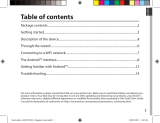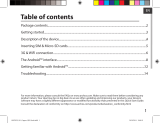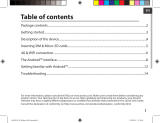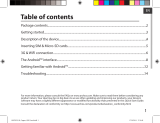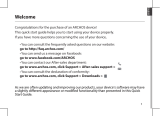La página se está cargando...

43
ES
Índice
Para obtener más información, consulte la sección de preguntas frecuentes en la dirección www.archos.com.
Asegúrese de leerlos antes de considerar devolver el producto. Puede haber una solución fácil a su problema.
Tenga en cuenta que como estamos actualizando y mejorando constantemente nuestros productos, el software
de su dispositivo puede variar ligeramente con respecto a lo descrito en esta Guía Rápida.
Contenido de la caja.................................................................................................................
Procedimientos iniciales.........................................................................................................
Descripción del ARCHOS .......................................................................................................
Insertar tarjetas..........................................................................................................................
Conexión 3G & Conexión WiFi...............................................................................................
La interfaz Android
TM
................................................................................................................
Para familiarizarse con Android
TM
........................................................................................
Solución de problemas...........................................................................................................
44
45
46
47
48
50
54
56
Consulte la declaración de conformidad en http://www.archos.com/products/declaration_conformity.html
ARCHOS_101b_Copper_QSG_book.indd 43 23/01/2015 15:57:11

44
Warranty
Warranty
Contenido de la caja
Cable USB Cargador
Guía de usuario Avisos de garantía,
legales y de seguridad
ARCHOS 101b Copper
ARCHOS_101b_Copper_QSG_book.indd 44 23/01/2015 15:57:11

45
ES
Procedimientos iniciales
CONSEJOS:
Para recibir una asistencia más completa, registre su producto.
Con un ordenador, vaya a www.archos.com/register.
Cargado de la batería
1. Para cargar el dispositivo, conecte el cable de
alimentación al puerto micro-USB. El dispositivo ARCHOS
iniciará la carga.
2. Pulse el botón de encendido / apagado para encender el
producto.
- Puede utilizar el ARCHOS mientras se carga.
- Deje cargar completamente el dispositivo la primera vez
que lo utilice.
- Utilice únicamente el cargador suministrado.
Cuando el dispositivo está completamente descargado,
deberá cargarlo durante al menos 10 minutos antes de
que aparezca el icono de carga de batería.
ARCHOS_101b_Copper_QSG_book.indd 45 23/01/2015 15:57:12

46
7
3
5
86
4
9
1
2
Descripción del ARCHOS
Webcam
Muesca
Cámara
Puerto micro-USB
1
2
3
4
5
6
7
8
Toma de auriculares
Botón ON/OFF
Botones de volumen
Botón de restablecimiento
Altavoz
9
ARCHOS_101b_Copper_QSG_book.indd 46 23/01/2015 15:57:12

47
Remove the back cover Insert SIM card and memory card
SIM1
SIM2
TF
3G
2G
ES
Insertar tarjetas SIM & Micro-SD
ADVERTENCIA: Apague el dispositivo.
Abrir
Quite la cubierta posterior. No doble ni fuerce excesivamente la cubierta posterior ya
que podría dañarla.
Insertar una tarjeta SIM
Para insertar una tarjeta SIM, introduzca la tarjeta boca abajo en la ranura 2G/3G.
Insertar una tarjeta de memoria
Para insertar una tarjeta de memoria, introduzca la tarjeta boca abajo en la ranura TIF.
Cerrar
Vuelva a colocar la tapa de la batería (oirá un clic de cierre).
ARCHOS_101b_Copper_QSG_book.indd 47 23/01/2015 15:57:12

48
Conexión 3G & WiFi
Conexión 3G
Para poder acceder a Internet, el icono de datos móviles
debe estar activado.
Activación de los datos móviles
1. Mantenga pulsados los iconos de reloj y batería para
mostrar la barra de estado.
2. Arrastre la franja azul hacia abajo.
3. Pulse el icono de datos móviles para activarlo.
Si el dispositivo no se conecta a la red de su proveedor de
3G
Comuníquese con su proveedor de 3G para obtener los
parámetros de conexión. En el dispositivo, puntee en
Ajustes. Seleccione Conexiones inalámbricas y redes
> Más... > Redes móviles. En Los Operadores de red,
seleccionar el operador. En APN, seleccione el nombre del
punto de acceso y entrar en los parámetros de conexión
exacta.
Consejo:
Si tiene algún problema de conexión, consulte la sección de preguntas y respuestas (FAQ) de
www.archos.com o póngase en contacto con su proveedor de servicios 3G.
ARCHOS_101b_Copper_QSG_book.indd 48 23/01/2015 15:57:12

49
ES
Conexión WiFi
Asegúrese de que se encuentra en una zona WiFi.
1. Mantenga pulsados los iconos de reloj y batería para
mostrar la barra de estado.
2. Arrastre la franja azul hacia abajo.
3. Toque “Ajustes” para abrir el menú de ajustes de WiFi.
4. En la sección de Conexiones inalámbricas, si la WiFi está
apagada, deslice el interruptor Wi-Fi hasta la posición “ON”.
Una vez la WiFi activada, el ARCHOS buscará las redes WiFi
disponibles.
5. Toque “WiFi”.
6. Toque el nombre de la red a la que desee conectarse. Las
redes privadas se muestran con un icono de candado y será
preciso que introduzca su contraseña.
CONSEJOS:
- Al introducir una contraseña WiFi, se recomienda que seleccione
”Mostrar contraseña“. Para obtener la contraseña (o los ajustes) WiFi
correcta para la red, póngase en contacto con el proveedor de la
red WiFi.
- Para mantener la conexión WiFi activada con el dispositivo en reposo, seleccione el icono
Menú en la página “WiFi”. Luego, seleccione Advanced > Keep WiFi on during sleep > Always
[Avanzado > Mantener WiFi activo durante el periodo de reposo > Siempre].
ARCHOS_101b_Copper_QSG_book.indd 49 23/01/2015 15:57:12

50
4
2
1 8
3
5
6
7
6
El Interfaz Android
TM
ARCHOS_101b_Copper_QSG_book.indd 50 23/01/2015 15:57:12

51
ES
Google
TM
Search
> Toque para búsqueda de texto o busque por voz .
Aplicaciones Android
TM
> Toque para iniciar una aplicación.
"Volver"
"Inicio"
"Aplicaciones recientes"
Acceso directo permanente a aplicaciones Android
TM
"Todas las aplicaciones"
> Toque este icono para mostrar todas las aplicaciones y widgets instalados en el
ARCHOS. Todas las aplicaciones descargadas se encuentran aquí.
Barra de estado
> Muestra noticaciones y ajustes rápidos.
1
2
3
4
5
6
7
8
ARCHOS_101b_Copper_QSG_book.indd 51 23/01/2015 15:57:12

52
1
2
4 6
7 9
3
5
8
10 1211
13
El Interfaz Android
TM
Los ajustes rápidos
1 Usuario actual
1
2 Porcentaje de batería restante
3 Para acceder a todos los ajustes.
4 Para activar/desactivar la conexión WiFi.
5 Para activar/desactivar la conexión Bluetooth.
6 Para activar/desactivar la conexión GPS.
7 Para activar/desactivar todas las conexiones
inalámbricas, especialmente al volar.
8 Activar / desactivar la conexión a Internet a través de 3G.
9 La cantidad de datos que se utilizan.
10 Ajuste un modo de noticación.
11 Para ajustar el brillo de la pantalla.
12 Para activar/desactivar la orientación automática de la
pantalla al girar el ARCHOS.
13 Ajuste el modo de espera de la pantalla.
(1)
El nuevo soporte multiusuario
para tabletas permite que distintos
usuarios tengan sus propios espacios
personalizables e independientes en
un único dispositivo. Añada usuarios
en Settings > Device [Ajustes >
Dispositivo].
(2)
Puede compartir
películas, vídeos de YouTube y
cualquier cosa que aparezca en
pantalla en un televisor HD. Deberá conectar un adaptador de
pantalla inalámbrico a su televisor habilitado HDMI para reflejar
lo que aparece en pantalla de forma rápida y sencilla.
ARCHOS_101b_Copper_QSG_book.indd 52 23/01/2015 15:57:13

53
ES
Aplicaciones recientes
Abre una lista de imágenes en miniatura de las aplicaciones con las que haya trabajado
recientemente:
Tocar: para abrir una aplicación.
Mantener pulsado: para mostrar
opciones
Mover el dedo arriba o abajo: para
cerrar una aplicación.
ARCHOS_101b_Copper_QSG_book.indd 53 23/01/2015 15:57:13

54
Para familiarizarse con Android
TM
La pantalla de inicio ampliada:
Desplácese entre distintos paneles de la pantalla de inicio
deslizando el dedo a la izquierda y la derecha.
Desplazamiento de un elemento de la pantalla de inicio:
Mantenga el dedo sobre él hasta que aparezcan líneas de
cuadrícula de posición; a continuación, deslícelo hasta la
ubicación deseada y suelte el dedo.
Eliminación de un elemento de la pantalla de inicio:
Mantenga el dedo sobre él, deslice el dedo hacia la parte
superior de la pantalla y déjelo caer sobre el icono "Eliminar."
Desinstalación de un elemento:
En las pantallas Todas las aplicaciones, mantenga el dedo sobre
él, deslice el dedo hacia la parte superior de la pantalla y déjelo
caer sobre la papelera "Desinstalar".
ARCHOS_101b_Copper_QSG_book.indd 54 23/01/2015 15:57:13

55
ES
Creación de carpetas de aplicaciones:
Deje caer un icono de aplicación sobre otro en una pantalla
de inicio y los dos iconos se combinarán.
Widgets:
Mantenga el dedo en la pantalla en una ubicación vacía y, a
continuación, elija en la lista: “Widgets".
Cambio del fondo:
Mantenga el dedo en la pantalla en una ubicación vacía y, a
continuación, elija en la lista.
Bloqueo de la pantalla táctil:
En el escritorio digital de ajustes rápidos de la barra de estado,
toque ajustes. Desplácese hacia abajo y toque "Seguridad" >
"Bloqueo de la pantalla". Toque el tipo de bloqueo que desee
utilizar. Tras denir aquí un bloqueo, aparecerá una pantalla de
bloqueo cuando se active la pantalla, solicitando el patrón, PIN
u otra clave especicada.
ARCHOS_101b_Copper_QSG_book.indd 55 23/01/2015 15:57:13

56
Solución de problemas
Si el dispositivo se bloquea:
Pulse el botón ON/OFF durante 10 segundos o utilice la restauración de hardware. Para
utilizar la restauración de hardware, pulse el botón de “restauración” con un objeto
puntiagudo tal como un palillo de dientes.
Si el dispositivo no se enciende:
1. Cargue el dispositivo durante al menos 10 minutos.
2. Pulse el botón ON/OFF durante 10 segundos o utilice la restauración de hardware.
Para utilizar la restauración de hardware, pulse el botón de “restauración” con un
objeto puntiagudo tal como un palillo de dientes.
Mi teléfono no puede conectarse a la red o aparece un mensaje de “Sin servicio”
Pruebe a conectarse desde otro lugar. Compruebe la cobertura de red de su operador.
No consigo hacer llamadas
Asegúrese de que el teléfono esté conectado a una red y de que la red no esté
sobrecargada o indisponible.
No consigo recibir llamadas
Compruebe que su teléfono esté encendido y conectado a una red (verique que la
red no esté sobrecargada o indisponible).
El PIN de mi tarjeta SIM está bloqueado
Póngase en contacto con su operador de telefonía para obtener el código PUK (Clave
de Desbloqueo Personal).
Si la recepción WiFi es demasiado baja:
Asegúrese de que no se encuentra lejos de la zona activa WiFi.
Actualizar el rmware del dispositivo: http://www.archos.com/support.
Restablecer la conguración de su conexión.
Póngase en contacto con el proveedor de la conexión WiFi.
ARCHOS_101b_Copper_QSG_book.indd 56 23/01/2015 15:57:13
/